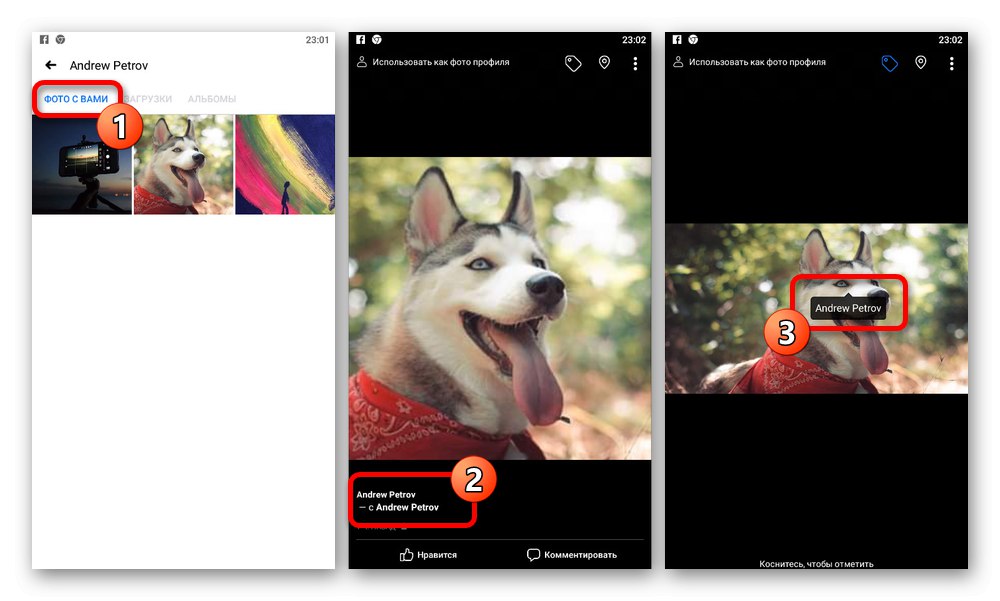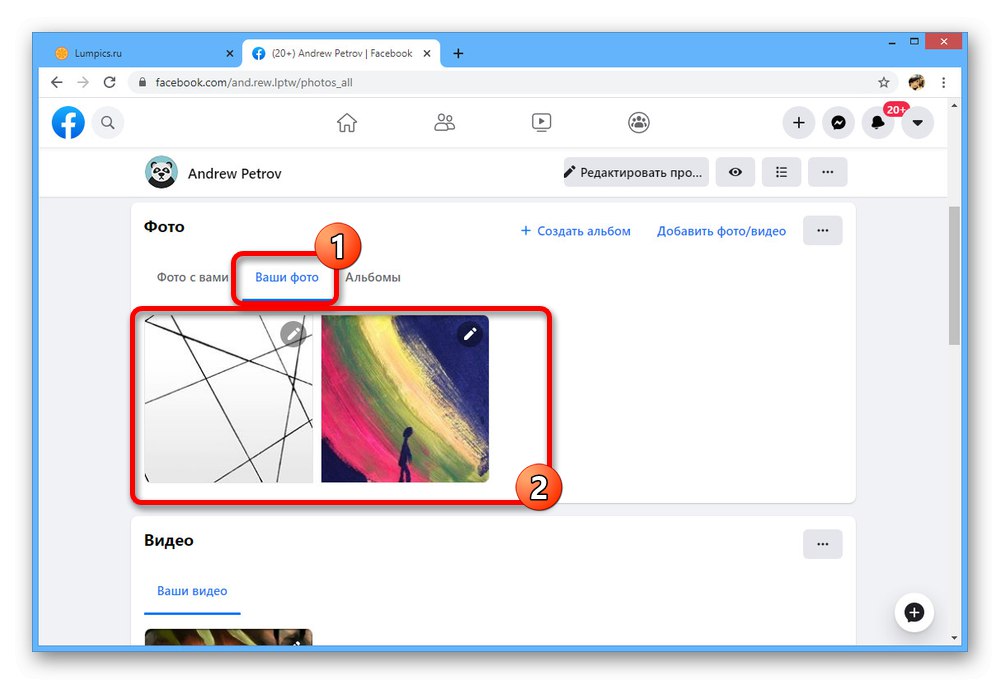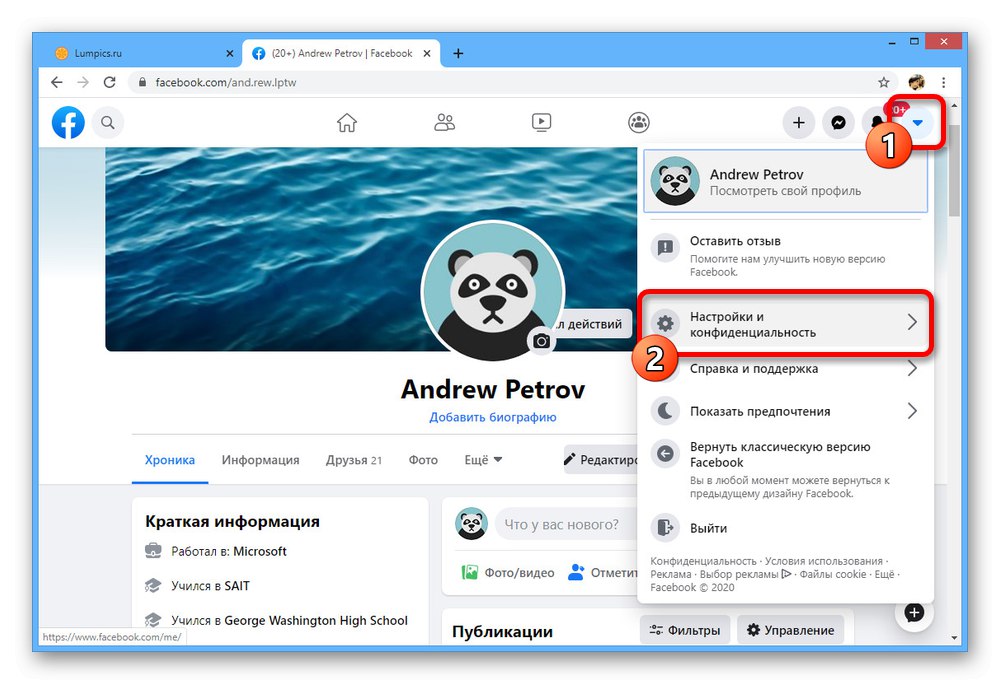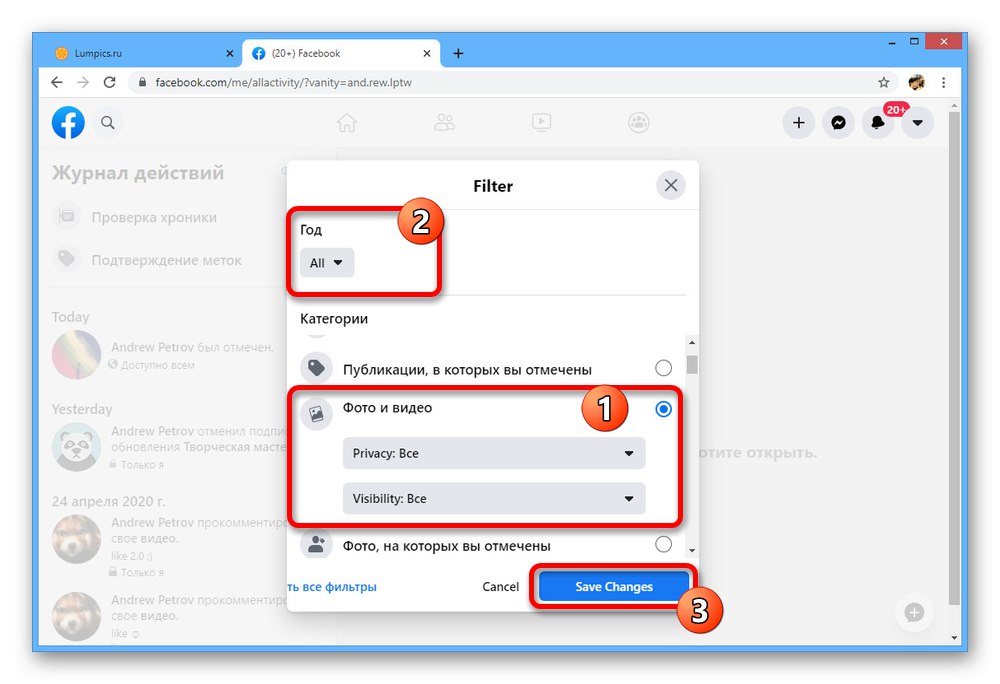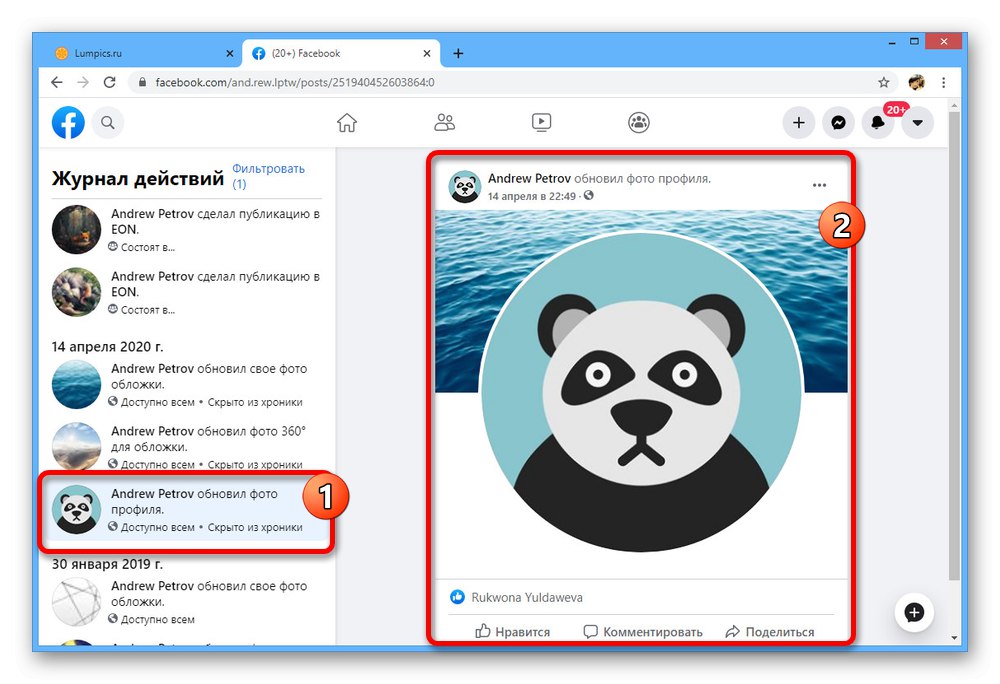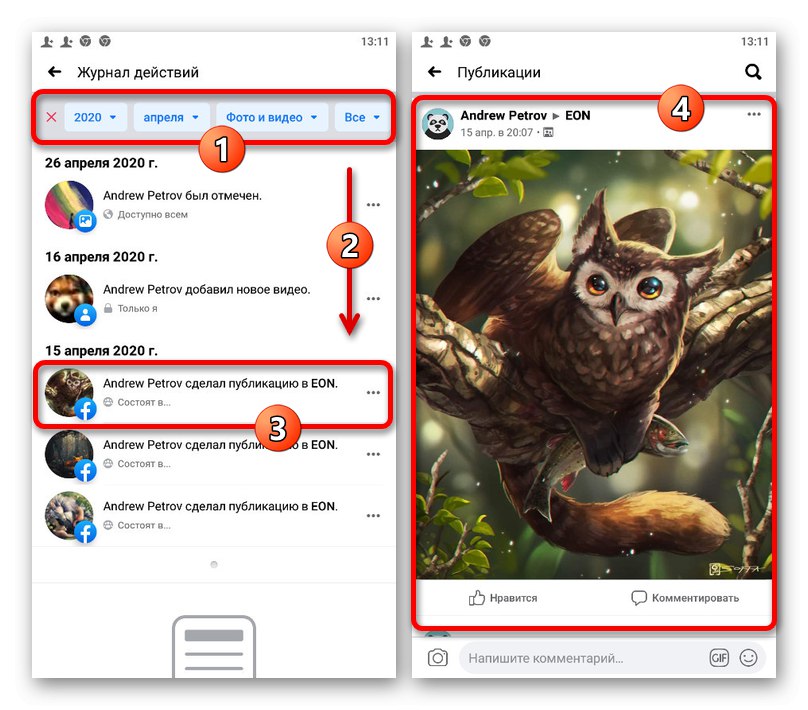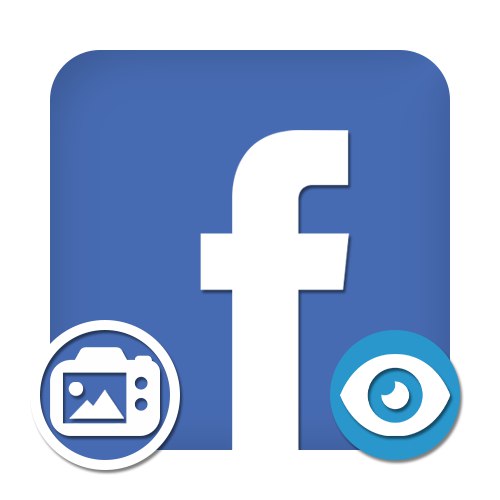
Možnosť 1: Webové stránky
Stránka sociálnych sietí Facebook má v súčasnosti niekoľko spôsobov, ako si môžete prezerať svoje vlastné fotografie, v závislosti od typu. Môžu to byť osobné obrázky aj zmienky o iných používateľoch.
Metóda 1: Profilové obrázky
Hlavnou metódou prezerania nahraných fotografií na osobnej stránke je použitie samostatnej sekcie webu. Nezabúdajte však, že týmto spôsobom je možné zobraziť iba súbory priradené k stránke, zatiaľ čo obrázky z verejných stránok a z niektorých ďalších miest nebudú k dispozícii.
- Na hornom paneli alebo v hlavnej ponuke webu prejdite na svoju stránku. Potom pod krytom nájdite a použite tlačidlo "Fotka".
- V podsekcii s rovnakým názvom "Fotka" prejsť na kartu "Tvoja fotka"... Na tomto mieste sa nachádzajú obrázky, ktoré ste nahrali priamo na svoju osobnú stránku.
![Prezerajte si svoje fotografie na Facebooku]()
Ak nemôžete nájsť snímku, s najväčšou pravdepodobnosťou sa presunula do jedného zo skrytých adresárov. Ak chcete zobraziť všetky súbory, použite kartu „Albumy“.
- Na jeho zobrazenie bude stačiť kliknúť na fotografiu. V takom prípade sa v režime zobrazenia na celú obrazovku pohyb vykonáva pomocou šípok po stranách.
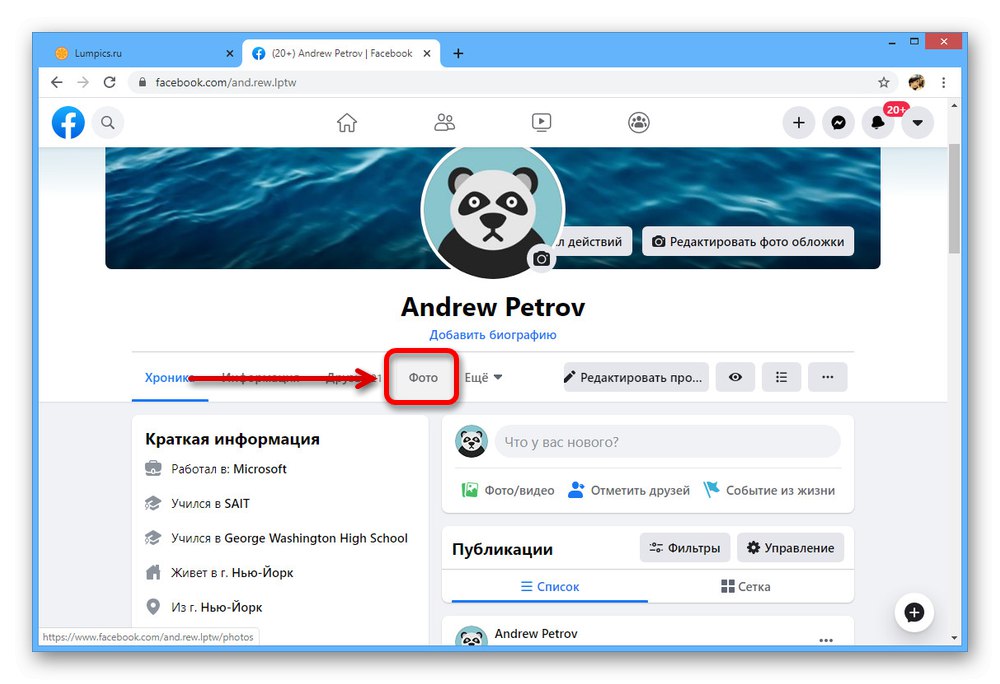
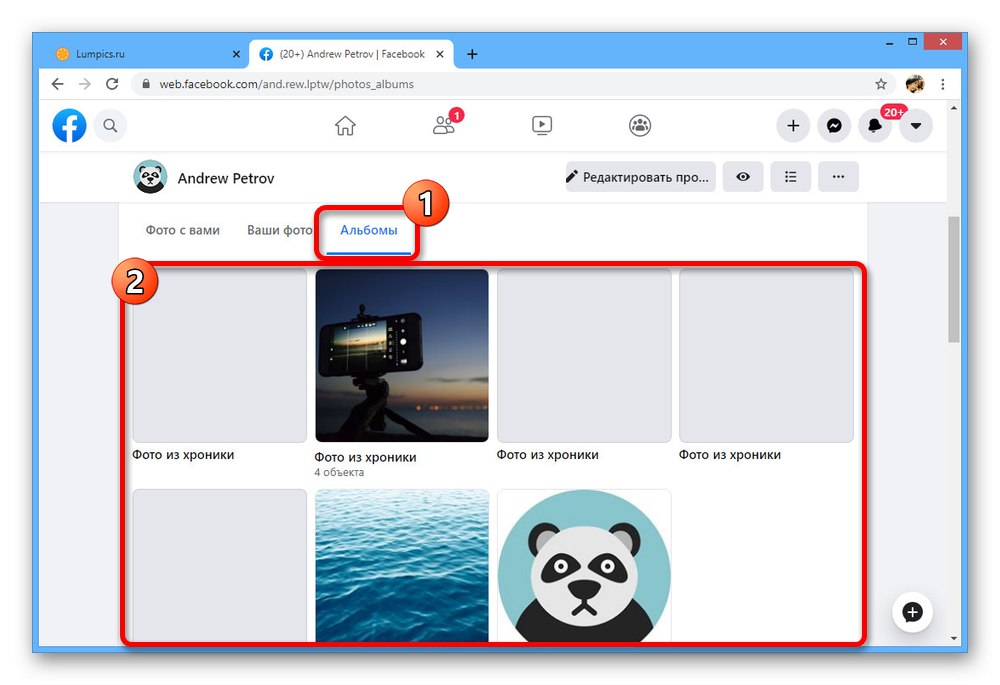
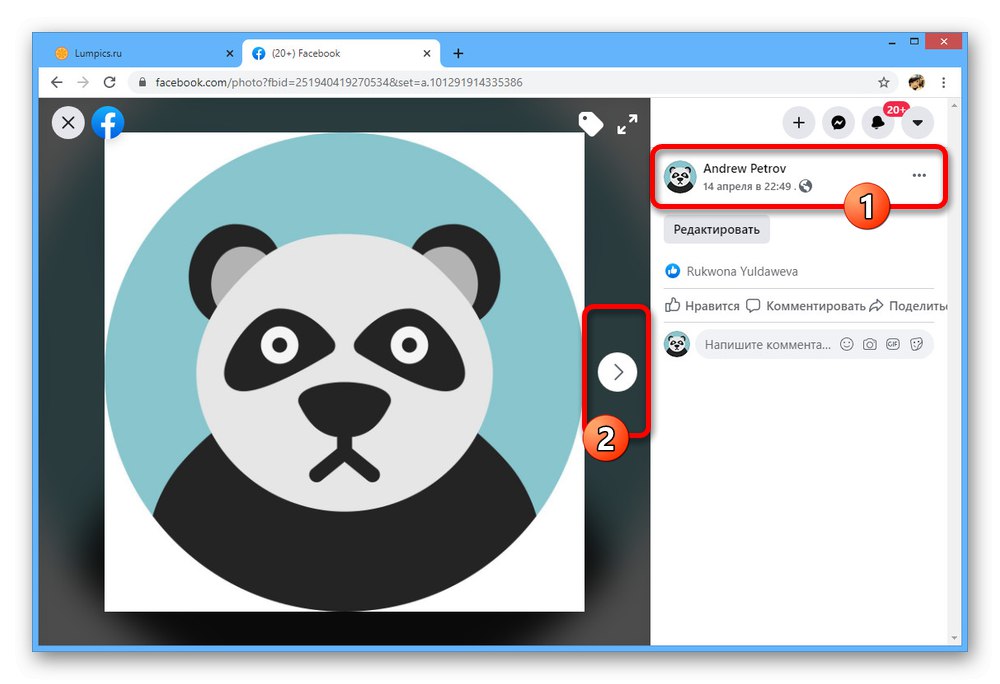
Ako alternatívu k tejto metóde môžete obrázky prezerať priamo na svojej vlastnej časovej osi, pretože nahrávanie súborov je aj tak upevnené na stene. Toto však nie je vhodná voľba z dôvodu možného skrytia záznamov a nedostatku vyhľadávacích nástrojov.
Metóda 2: Denník aktivít
S pomocou „Denník akcií“ môžete ľahko sledovať akúkoľvek akciu vykonanú na webe vrátane pridania obrázkov. Táto metóda bude vynikajúcou alternatívou k predchádzajúcej, ak boli publikácie skryté z kroniky, a tiež vám umožní nájsť fotografie, ktoré ste bez ohľadu na čas nahrali na akékoľvek iné miesta na Facebooku.
- Rozbaľte hlavné menu webu kliknutím na ikonu šípky v pravom hornom rohu a otvorením sekcie „Nastavenia a ochrana osobných údajov“.
![Prejdite do časti Nastavenia a ochrana osobných údajov na Facebooku]()
Odtiaľ musíte prejsť na stránku „Denník akcií“.
- V ľavom stĺpci „Denník akcií“ nájsť a kliknúť na odkaz „Filter“.
- Prostredníctvom vyskakovacieho okna „Filter“ urobte nastavenie. Za týmto účelom začiarknite políčko vedľa položky „Foto a video“ a podľa vlastného uváženia znížite počet výsledkov pomocou parametrov „Ochrana osobných údajov“ a „Viditeľnosť“.
![Proces nastavenia filtrov denníka akcií na Facebooku]()
V prípade potreby nastavenie limitu v bloku „Rok“, použite tlačidlo "Uložiť zmeny"... Vo výsledku sa okno zavrie a zmení sa predtým uvedený zoznam publikácií, čo vám umožní rýchlo prejsť na ľubovoľný mediálny súbor.
![Úspešné vyhľadávanie médií v denníku aktivít Facebooku]()
Poznámka: Bohužiaľ neexistuje spôsob, ako oddeliť fotografiu od videa.
- Ak chcete otvoriť fotografiu, vyberte príslušnú položku v ľavom stĺpci a kliknite na miniatúru v pravej časti okna.
![Prepnite na prezeranie fotografií z denníka aktivít na Facebooku]()
K prepínaniu medzi obrázkami v režime celej obrazovky dochádza medzi súbormi umiestnenými na rovnakom mieste a nie z nich „Denník akcií“, alebo nie sú k dispozícii vôbec.

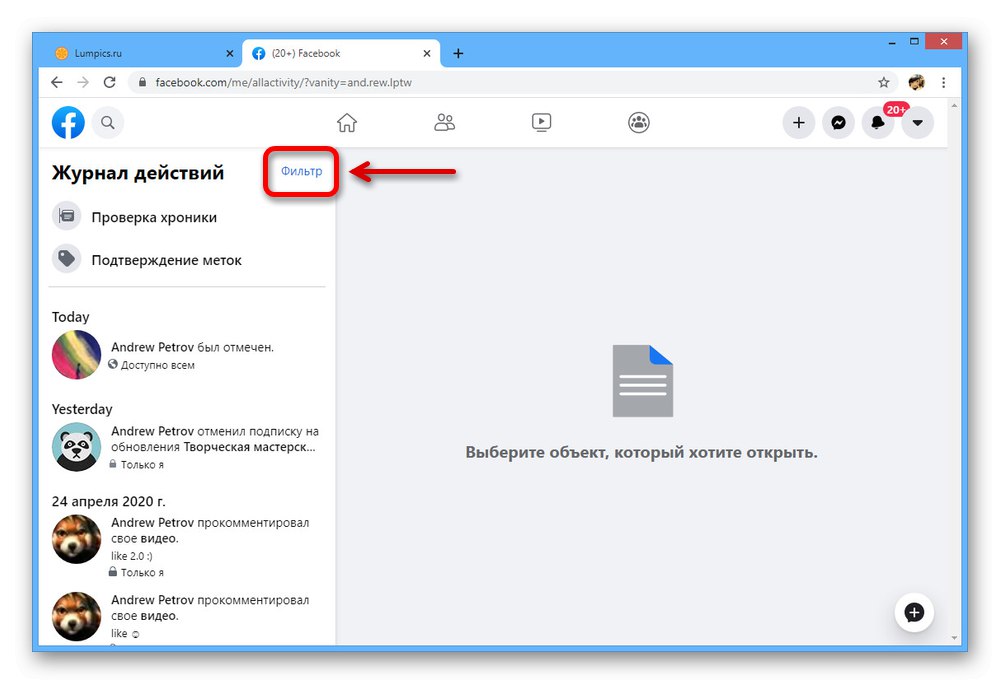
Najlepšie výsledky pri vyhľadávaní fotografií dosiahnete, ak použijete ďalšie filtre uvedené v tejto časti. Napríklad zameranie na známky, známky a skryté príspevky z kroniky.
Metóda 3: Fotografia so značkami
Okrem súborov, ktoré ste nahrali, môže web obsahovať aj fotografie, na ktorých bola označená vaša stránka. To zase vedie k duplikovaniu mediálneho súboru v tejto časti "Fotka" a zobrazenie novej udalosti v „Denník akcií“... Postupu prezerania takýchto obrázkov sa podrobnejšie venoval iný pokyn.
Viac informácií: Ako prezerať označené fotografie na Facebooku
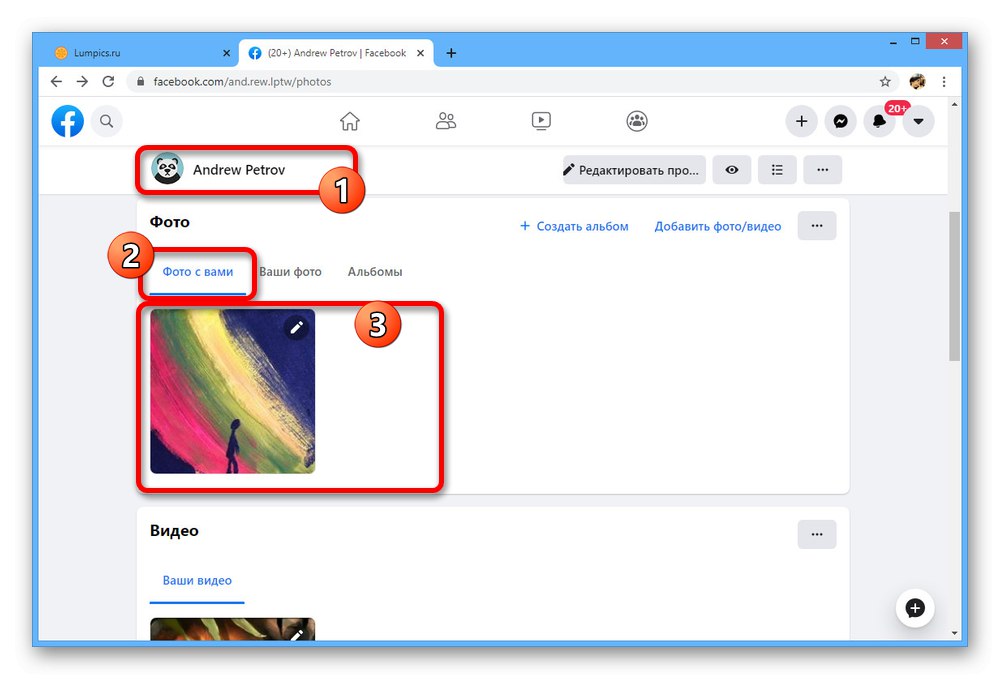
Možnosť 2: Mobilná aplikácia
Oficiálny telefónny klient FB sa nijako nelíši od webových stránok, pokiaľ ide o rôzne spôsoby prezerania vašich vlastných fotografií. Pokyny budú zároveň identické pre mobilnú verziu sociálnej siete.
Metóda 1: Profilové obrázky
V tejto časti si môžete pozrieť pridané obrázky vo svojom osobnom profile "Fotka"... Hlavný rozdiel od predchádzajúcej verzie spočíva v inom názve požadovanej kategórie.
- Prejdite na svoju stránku v hlavnej ponuke aplikácie alebo pomocou navigačného panela. Pod blokom s verejnými informáciami použite tlačidlo "Fotka".
- Potom pomocou horného menu prepnite na kartu "K stiahnutiu" a klepnite na miniatúru obrázka, ktorý chcete sledovať. Medzi obrázkami sa prepínate potiahnutím prstom doľava alebo doprava.
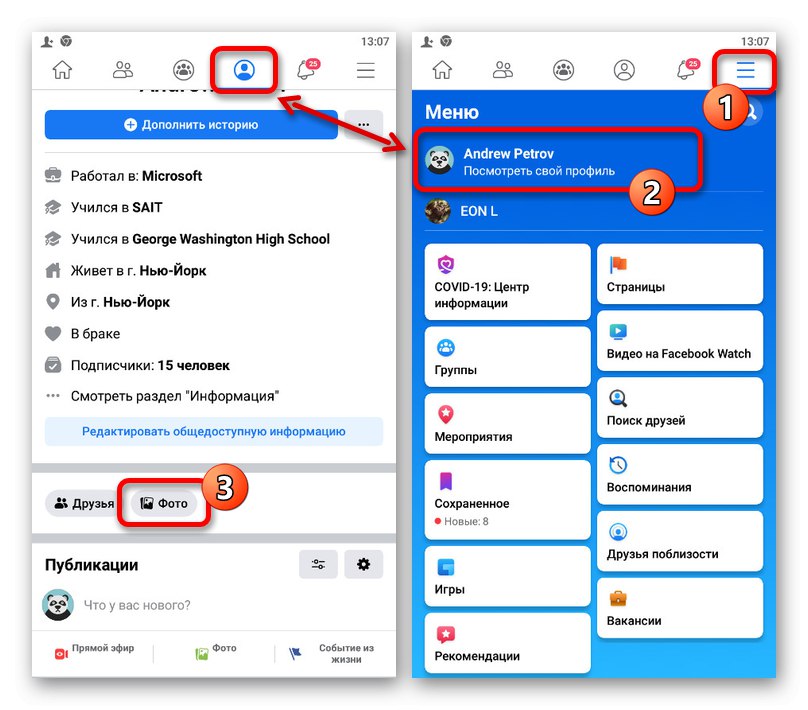
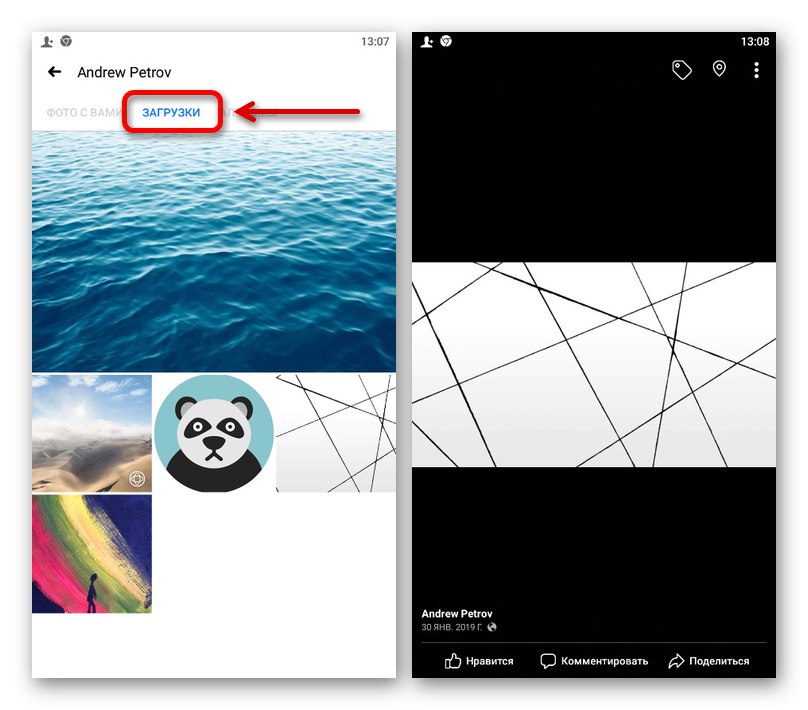
Túto verziu je možné považovať za pohodlnejšiu z hľadiska prezerania osobných fotografií, pretože všetky pridané fotografie sa zobrazia na tejto karte naraz bez toho, aby ste museli prejsť na „Albumy“.
Metóda 2: Denník aktivít
V mobilnom klientovi Facebook časť s „Denník akcií“ implementované o niečo komplikovanejšie ako v desktopovej verzii, ale zároveň pohodlnejšie na použitie.
- Pomocou navigačného panela v dolnej alebo hornej časti obrazovky prejdite na kartu s hlavnou ponukou. Posuňte túto stránku nadol a rozbaľte ju „Nastavenia a ochrana osobných údajov“ a klepnite na "Nastavenie".
- Na ďalšej obrazovke vyhľadajte blok „Vaše informácie na Facebooku“ a vyberte „Denník akcií“.
- Keď sa dostanete na zadanú stránku, použite filtre „Rok“ a „Mesiac“zvýrazniť konkrétne časové obdobie. Potom kliknite na blok „Kategória“ a prostredníctvom poskytnutého zoznamu nastavte hodnotu „Foto a video“.
- Po prechode späť na stránku s publikáciami posuňte horný panel nadol a zmeňte nastavenia „Dôvernosť“ a "Šou"... Ak nemáte veľa záznamov, môžete to preskočiť.
- Medzi nájdenými možnosťami vyberte tú, ktorú chcete zobraziť, aby ste si mohli pozrieť celú publikáciu.
![Nájdite médiá v denníku aktivít Facebooku]()
Ak chcete otvoriť fotografiu, jednoducho na ňu klepnite.
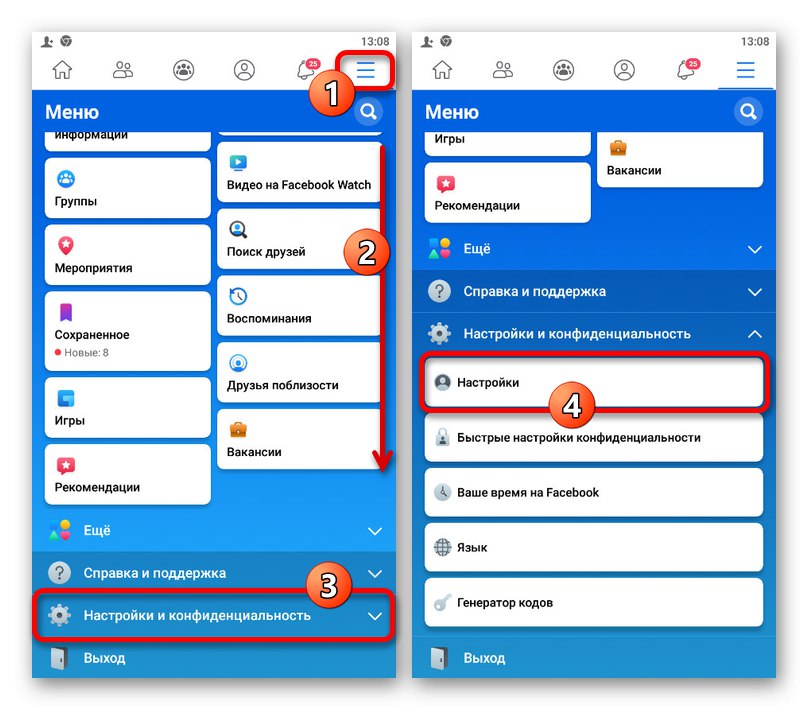
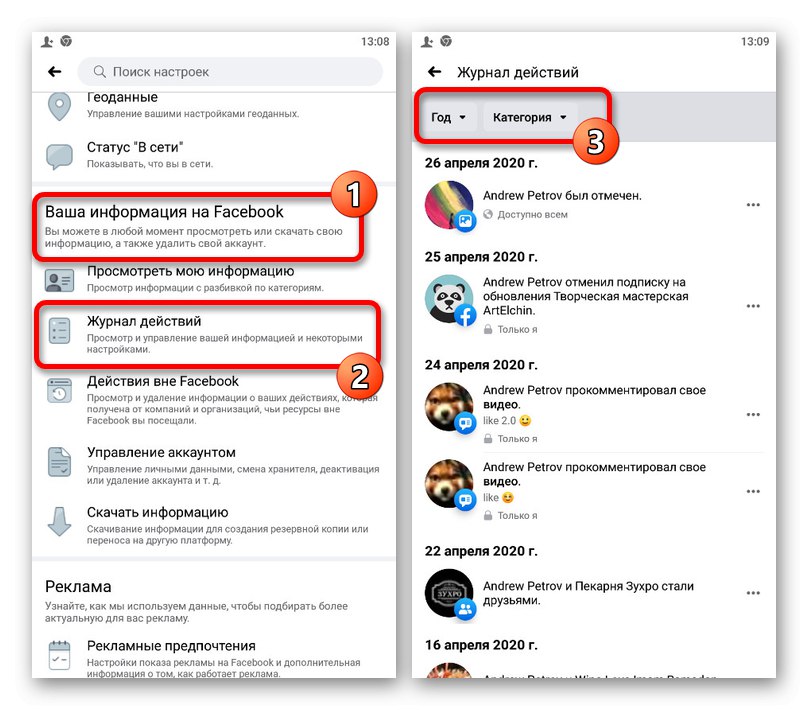
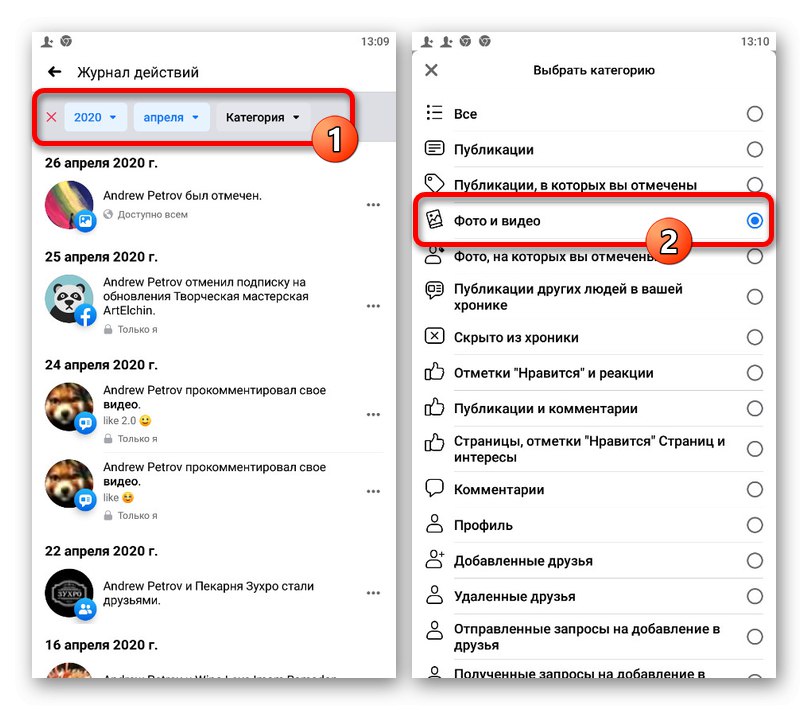
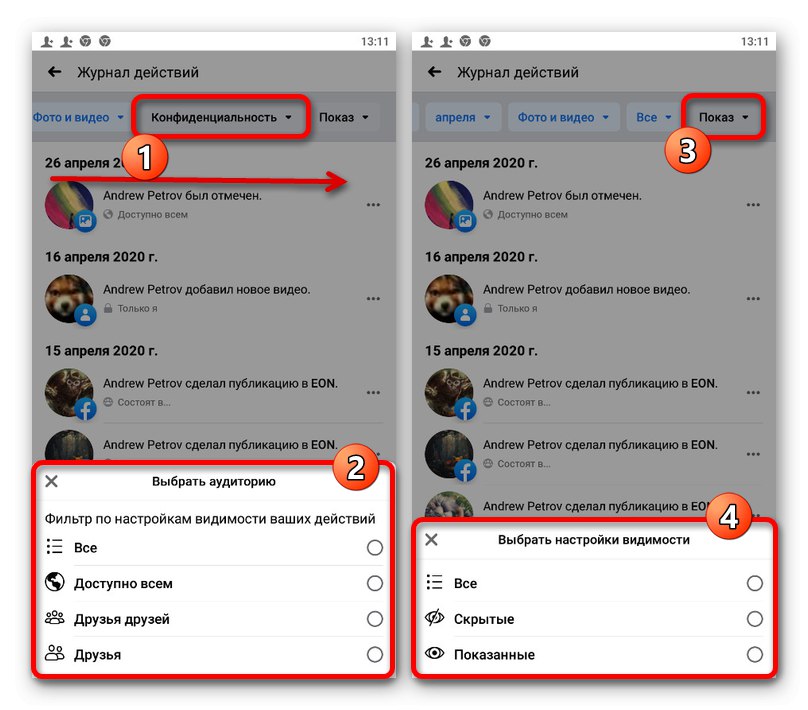
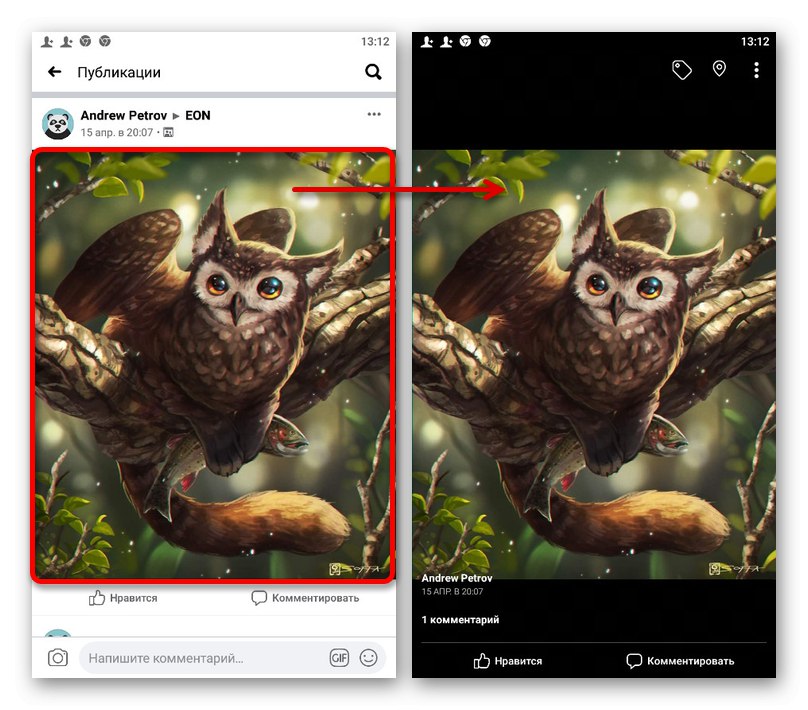
V takom prípade bude prepínanie medzi fotografiami s najväčšou pravdepodobnosťou nedostupné.
Metóda 3: Fotografia so značkami
Ak sú na sociálnej sieti obrázky, ktoré označili vašu stránku, je možné aplikáciu tiež použiť na vyhľadávanie a prezeranie. Toto sa deje rovnakým spôsobom pomocou sekcie "Fotka" na svojej osobnej stránke a „Denník akcií“ v "Nastavenie".
Viac informácií: Ako prezerať označené fotografie v aplikácii Facebook